win10 在桌面上显示日期和时间的步骤 win10如何把时间日期显示在桌面
更新时间:2021-06-21 10:34:57作者:huige
通常电脑中都会显示日期和时间,但是有些小伙伴在升级到win10正式版系统之后,却发现没有显示,这样要查看时间或者日期的时候就很不方便了,那么win10如何把时间日期显示在桌面呢?针对这个问题,本文给大家讲解一下win10 在桌面上显示日期和时间的步骤吧。
方法如下:
1、右击开始菜单(或按Win+X键),选择控制面板;
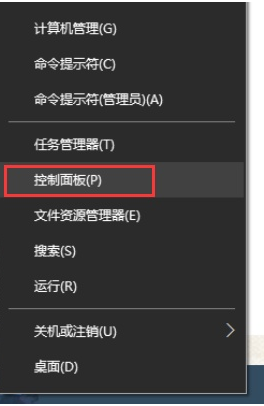
2、将查看方式更改为“类别”,点击时钟、语言和区域下面的“更改时间、日期或数字格式”;
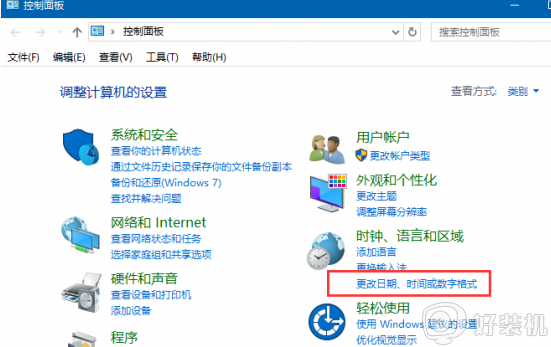
3、点击“其他设置”,在自定义格式界面中切换至“日期”项,在短日期中输入“yyyy/M/dddd”,点击确定即可。
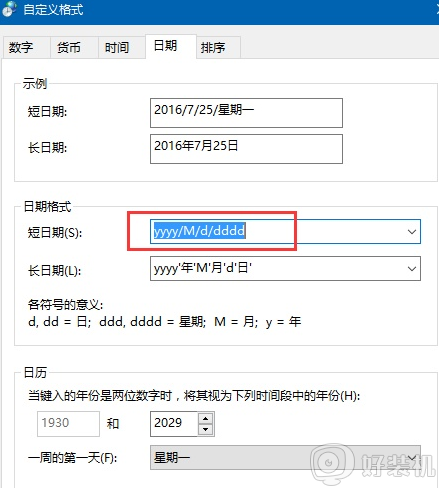
以上给大家讲解的就是win10 在桌面上显示日期和时间的步骤,有这个需要的用户们可以学习上面的方法步骤来进行操作吧。
相关教程:
win10怎么设置在桌面显示我的电脑
win10 在桌面上显示日期和时间的步骤 win10如何把时间日期显示在桌面相关教程
- win10怎样显示桌面日期显示格式 win10显示桌面日期显示格式的方法介绍
- win10时间格式怎样去除星期几 win10时间格式去除星期几的方法
- win10点时间不显示日历怎么办 win10时间显示日期不见了修复方法
- win10不显示日期只显示时间怎么办 win10右下角只显示时间不显示日期修复方法
- windows10桌面显示时间的方法 win10怎么在桌面上显示时间
- win10日历如何显示农历 win10桌面日历如何显示农历
- win10怎么设置时间显示星期 win10怎么设置显示星期几
- win10电脑右下角时间怎么显示星期 win10右下角时间显示星期几设置方法
- win10修改时间日期的操作步骤 win10日期和时间怎么修改
- win10更改时间格式图文步骤 win10如何更改时间格式
- win10拼音打字没有预选框怎么办 win10微软拼音打字没有选字框修复方法
- win10你的电脑不能投影到其他屏幕怎么回事 win10电脑提示你的电脑不能投影到其他屏幕如何处理
- win10任务栏没反应怎么办 win10任务栏无响应如何修复
- win10频繁断网重启才能连上怎么回事?win10老是断网需重启如何解决
- win10批量卸载字体的步骤 win10如何批量卸载字体
- win10配置在哪里看 win10配置怎么看
热门推荐
win10教程推荐
- 1 win10亮度调节失效怎么办 win10亮度调节没有反应处理方法
- 2 win10屏幕分辨率被锁定了怎么解除 win10电脑屏幕分辨率被锁定解决方法
- 3 win10怎么看电脑配置和型号 电脑windows10在哪里看配置
- 4 win10内存16g可用8g怎么办 win10内存16g显示只有8g可用完美解决方法
- 5 win10的ipv4怎么设置地址 win10如何设置ipv4地址
- 6 苹果电脑双系统win10启动不了怎么办 苹果双系统进不去win10系统处理方法
- 7 win10更换系统盘如何设置 win10电脑怎么更换系统盘
- 8 win10输入法没了语言栏也消失了怎么回事 win10输入法语言栏不见了如何解决
- 9 win10资源管理器卡死无响应怎么办 win10资源管理器未响应死机处理方法
- 10 win10没有自带游戏怎么办 win10系统自带游戏隐藏了的解决办法
